컴퓨터는 우리의 일상 생활에 깊숙이 녹아들어 있습니다. 우리는 문서를 작성하거나, 이메일을 확인하거나, 웹을 검색하거나, 온라인 쇼핑을 하거나, 영화를 감상하거나 게임을 즐기는 등 다양한 활동을 컴퓨터를 통해 수행하게 됩니다. 이러한 활동들을 수행하면서 우리는 종종 컴퓨터의 설정을 조정해야 하는 상황에 직면하게 됩니다. 그 중 하나가 바로 컴퓨터의 이름을 설정하거나 변경하는 것입니다.
컴퓨터의 이름은 컴퓨터를 유일하게 식별하는 데 사용되는 식별자입니다. 이 이름은 Windows 운영 체제를 처음 설치할 때 지정하게 되며, 네트워크 환경에서 컴퓨터를 쉽게 찾을 수 있도록 도와줍니다. Windows 설정의 시스템 패널에서는 이 컴퓨터 이름을 쉽게 확인할 수 있습니다.
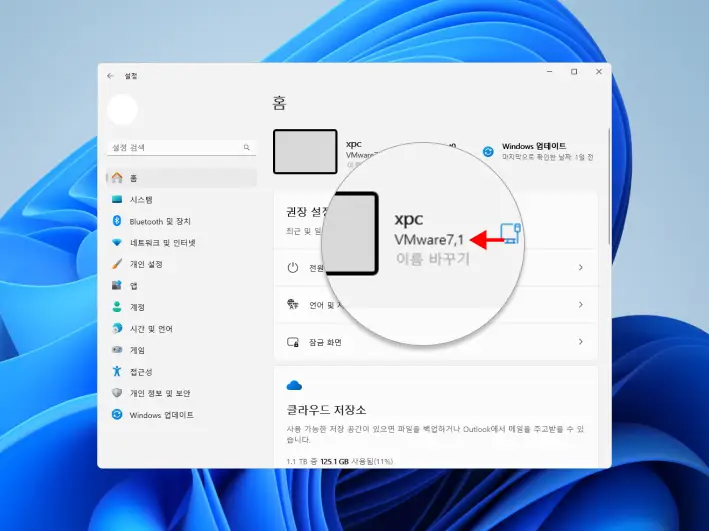
하지만 이와 함께 눈에 띄는 것이 바로 System Product Name입니다. 이것은 컴퓨터의 이름 아래에 작게 표시되어 있으며, 일반적으로 사용자에게는 익숙하지 않은 정보일 수 있습니다.
System Product Name 란
System Product Name은 컴퓨터 시스템이나 마더보드가 생산되었을 때 제조업체에 의해 할당된 제품 이름을 의미합니다. 제품의 모델 번호나 시리즈를 나타내며, 이는 특정 하드웨어나 소프트웨어 문제를 해결하는 데 도움이 될 수 있습니다. 이는 OEM 제조사가 일반적으로 지정하며, 사용자는 시스템 정보 또는 제어판에서 확인할 수 있습니다.
역할 및 활용
System Product Name은 시스템의 식별에 중요한 역할을 합니다. 주로 다음과 같은 상황에서 활용됩니다.
- 하드웨어 인식: 컴퓨터의 제조사 및 모델은 시스템의 하드웨어 특성에 대한 핵심적인 정보를 제공합니다. System Product Name은 이러한 정보 중 하나로, 특히 여러 대의 컴퓨터를 관리하거나 지원하는 IT 전문가들에게 유용합니다.
- 운영체제 구성 및 문제 해결: 시스템의 제품 이름은 운영체제의 구성 및 문제 해결에도 영향을 미칩니다. 특정 하드웨어 모델에 최적화된 드라이버 설치 또는 특정 운영체제에서 발생하는 문제의 진단에 활용됩니다.
확인 방법
System Product Name을 확인하는 방법은 다양합니다. 여러 가지 방법 중에서는 다음과 같이 수행할 수 있습니다.
시스템 정보 창 사용
시스템 정보 창을 통해서 현재 Windows의 System Product Name을 확인할 수 있습니다.
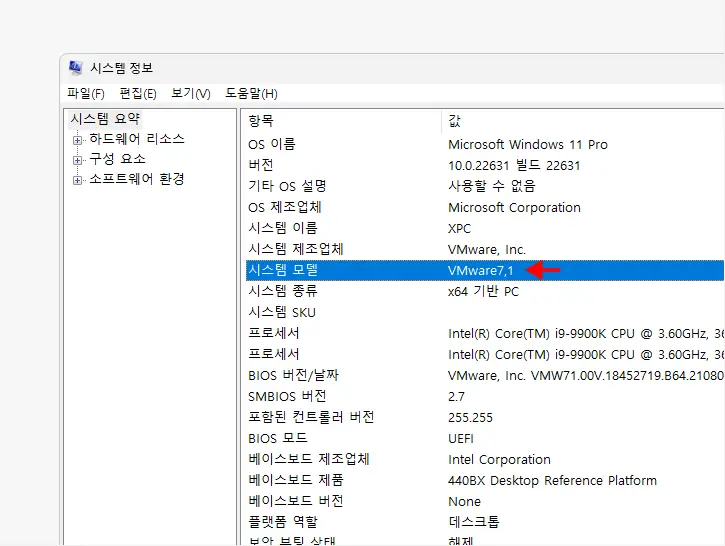
시스템 정보 창을 열고 왼쪽 탐색 창에서 시스템 요약을 선택합니다. 이어지는 오른쪽 패널에서 또는 항목에서 System Product Name을 확인할 수 있습니다. Windows에서 시스템 정보 확인 하기
명령 줄에서 확인
명령 프롬프트 또는 Windows PowerShell(링크 업데이트 예정)을 통해서 System Product Name을 확인할 수 있습니다. 본문에서는 PowerShell을 사용합니다.
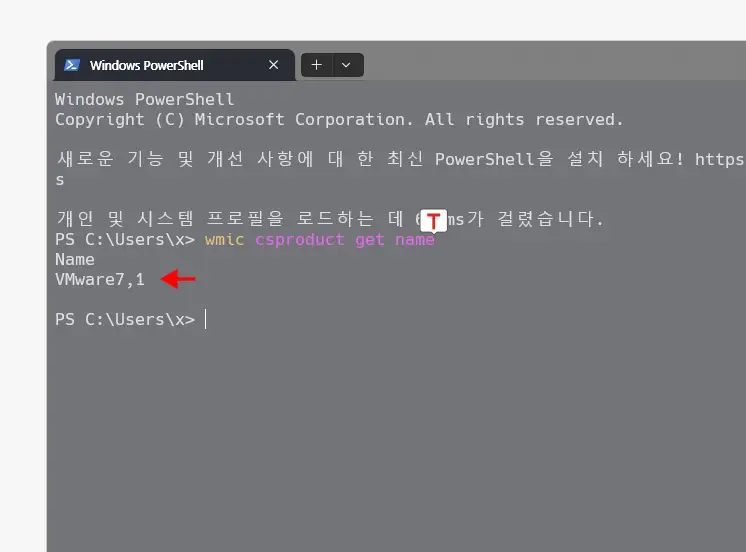
Windows PowerShell을 열고 프롬프트에 다음 명령어를 입력 후 Enter 키로 실행하면, 위와 같이 Name과 함께 System Product Name을 반환합니다.
wmic csproduct get name
시스템 설정 System Product Name 수정
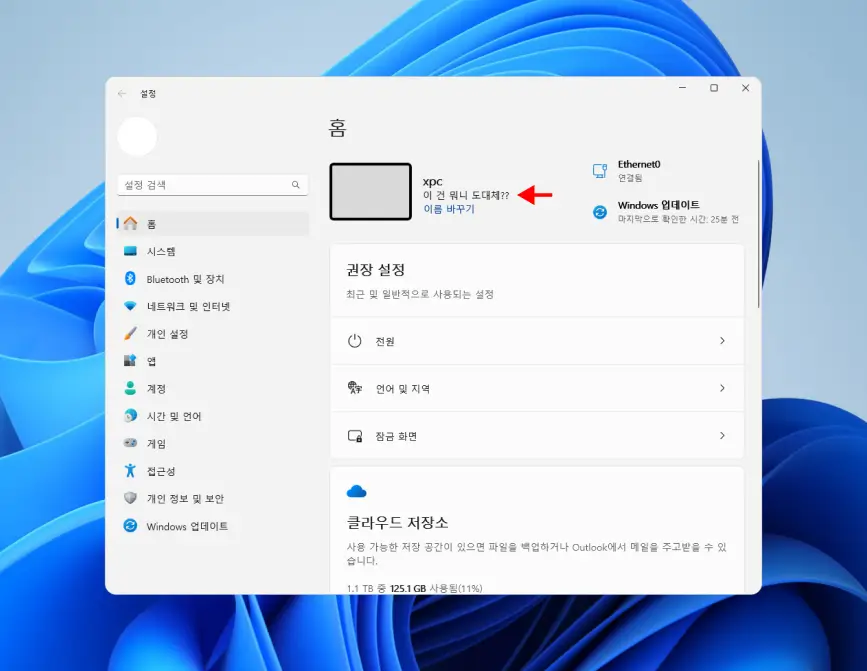
기본적인 System Product Name은 변경할 수 없지만 Windows 설정에 보여지는 System Product Name은 레지스트리 편집을 통해 수정할 수 있습니다. 자세한 내용은 System Product Name 수정하기 문서를 확인하세요.
참고 사항
System Product Name은 OEM 제조사의 정책에 따라 유연하게 설정되며, 사용자가 컴퓨터를 관리하고 유지보수하는 데 있어서 핵심적인 정보를 제공합니다. 이를 통해 사용자는 컴퓨터의 식별 및 구성에 대한 핵심 정보를 효과적으로 파악할 수 있습니다.
- OEM 제조사의 특성: OEM(Original Equipment Manufacturer) 제조사는 각 모델에 대해 고유한 System Product Name을 지정할 수 있습니다. 이는 제조사 간에 서로 다른 식별 방법을 사용할 수 있음을 의미하며, 사용자가 자신의 컴퓨터를 식별하는 데 도움이 됩니다.
- 다양한 표시 위치: System Product Name은 주로 시스템 정보 및 제어판에서 확인할 수 있지만, 다른 시스템 도구나 응용 프로그램에서도 표시될 수 있습니다. 사용자는 여러 경로를 통해 이 정보를 얻을 수 있으며, 이는 편의성과 다양성을 제공합니다.
- 운영체제 버전과 무관: System Product Name은 Windows 운영체제의 버전이나 에디션과 직접적인 연관이 없습니다. 이는 주로 하드웨어 식별에 사용되는 정보로, Windows의 여러 버전에서 일관성을 유지합니다.
- 시스템 조립 시의 특수 케이스: 사용자가 시스템을 직접 조립한 경우 System Product Name은 Unknown 또는 Custom과 같은 값으로 표시될 수 있습니다. 이는 사용자가 직접 하드웨어를 선택하고 조립한 경우에 해당하며, 사용자 정의 정보를 반영합니다.